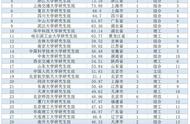如果在使用 iPhone 的过程中,遇到了内存已满导致的白苹果问题,可以尝试通过爱思助手“修复刷机”模式进行刷机,可有效提升保留数据刷机成功的概率。
在使用“修复刷机”之前,请注意:
1、关于内存满了导致的无限白苹果问题,通过爱思助手“修复模式”刷机 ,可以有效提升保留资料刷机的成功率,但仍然有可能无法成功保留数据刷机。如果多次尝试都无法成功,则需要进行不保留数据刷机(即常规快速刷机)。
2、如果已经出现白苹果问题,则 iPhone 连接电脑后没有反应,也无法被识别。需要将手机进入恢复模式之后,才能连接到电脑,并被爱思助手识别到。
3、如果设备硬件损坏,导致手机无法开机和正常使用,例如进水、按键损坏等情况,是无法刷机成功的,建议尽快去维修或者售后检修。
操作方法:
1、如果已经白苹果状态了是无法直接连接爱思助手的,需要进入恢复模式才能连接,请手动将设备进入恢复模式。
各机型恢复模式操作方法:
iPhone 8 或更新机型,包括 iPhone SE(第 2 代):按下调高音量按钮再快速松开。按下调低音量按钮再快速松开。然后,按住侧边电源键按钮,直到看到恢复模式屏幕。
iPhone 7、iPhone 7 Plus 和 iPod touch(第 7 代):同时按住顶部(或侧边)电源键按钮和调低音量按钮。持续按住这两个按钮,直到看到恢复模式屏幕。
iPhone 6s 或更早机型,包括 iPhone SE(第 1 代)和 iPod touch(第 6 代)或更早机型:同时按住主屏幕按钮和顶部(或侧边)电源键按钮。持续按住这两个按钮,直到您看到恢复模式屏幕。
iPhone 成功进入恢复模式后,屏幕会显示:

小提示:如果是 iPad 出现白苹果问题,也可以进入恢复模式后通过爱思助手修复模式刷机(点此查看 iPad 各机型进入恢复模式的方法)。
2、在电脑上打开爱思助手客户端,并将爱思助手更新到最新版(版本号为 V7.98.51 以上才支持)。使用数据线将苹果移动设备连接到电脑,建议使用原装数据线或有 MFi 认证的数据线,否则可能无法识别到设备。
点击爱思助手“刷机越狱”进入到“一键刷机”界面,成功进入恢复模式、连接成功会自动匹配固件。

3、勾选所需要刷的 iOS 版本(如有最新的测试版固件,建议使用,成功率会更高些),勾选修复刷机,然后点击立即刷机。

4、接下来爱思助手将会自动下载固件并刷机,此过程中保持数据线连接,耐心等待刷机完成。刷机成功后设备会自动开机。
仍然出现白苹果问题怎么办?
如果尝试多次“修复刷机”,仍然出现白苹果问题,则需要尝试不保留数据刷机,会清空设备中的所有数据,刷机成功后能开机使用设备。刷机之前,请确保知晓设备中登录的 Apple ID 账户和密码。
步骤如下:将设备进入恢复模式后,连接爱思助手,在“一键刷机”界面中,勾选所需要刷入的固件后,勾选“常规快速刷机”,等待刷机完成。